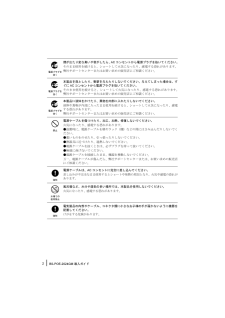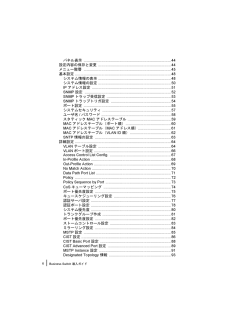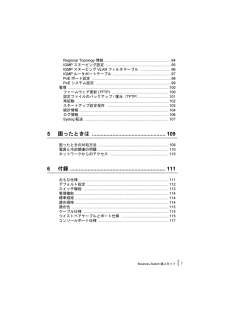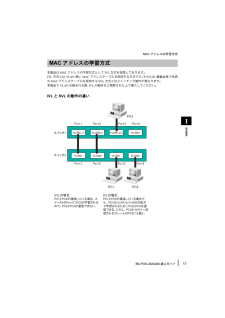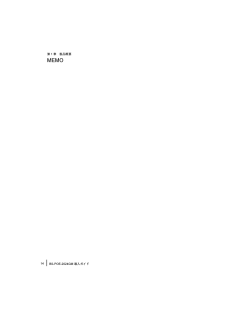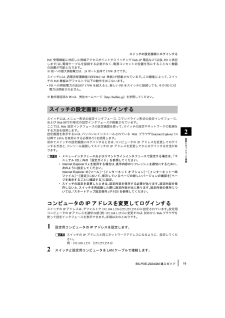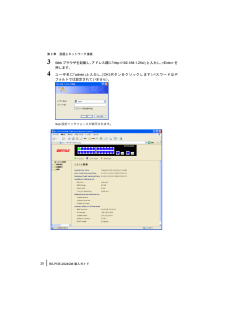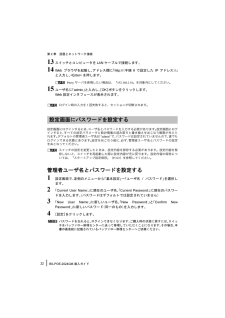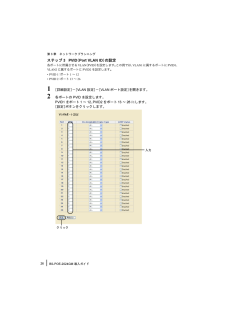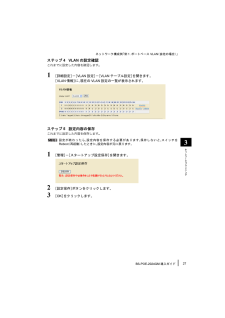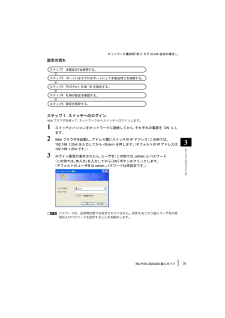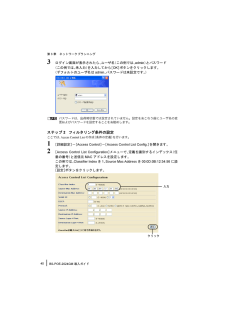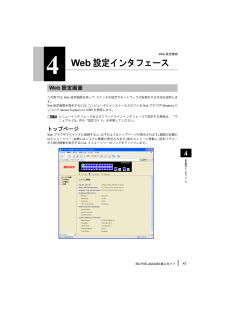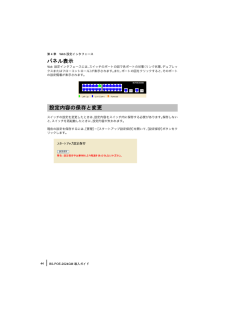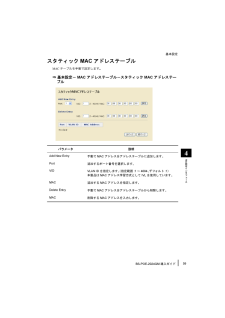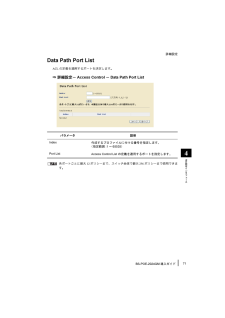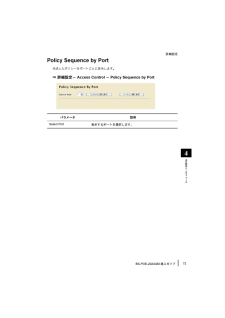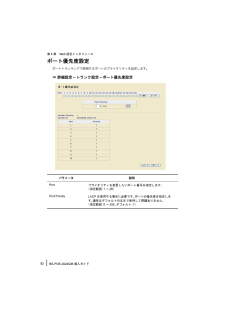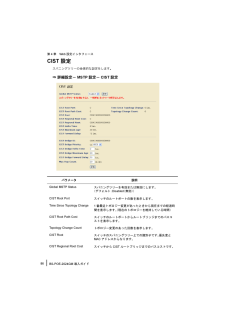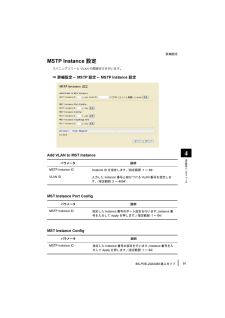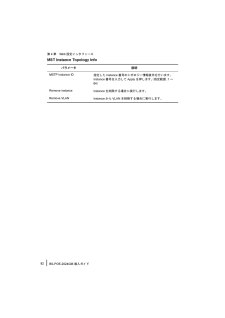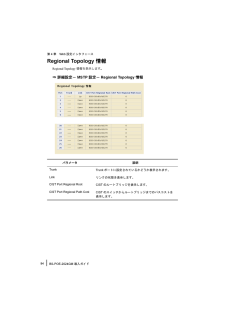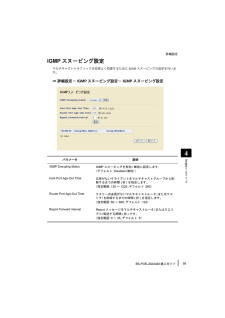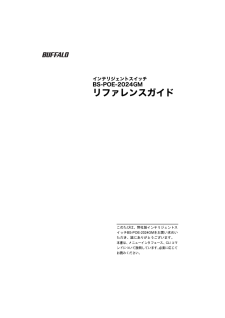5


21 / 124 ページ
現在のページURL
スイッチの設定画面にログインするBS-POE-2024GM 導入ガイド19PoE受電機能に対応した無線アクセスポイントやスイッチングHub、IP電話など(以後、PDと表記します)は、電源ケーブルを接続する必要がなく、電源コンセントの位置を気にすることなく機器の設置が可能となります。※ PD への最大供給電力は、 24 ポート全体で 170W までです。スイッチには、過電流保護機能(IEEE802.3af準拠)が搭載されています。この機能によって、スイッチのPoE機能はデフォルトで以下の動作をおこないます。*PDへの供給電力の合計が170Wを超えると、新しいPDをスイッチに接続しても、そのPDには電力は供給されません。※ 動作確認済み PD は、弊社ホームページ( http://buffalo.jp )を参照してください。スイッチの設定画面にログインするスイッチには、メニュー形式の設定インタフェース、コマンドライン形式の設定インタフェース、およびWeb(HTTP)形式の設定インタフェースが搭載されています。ここでは、Web設定インタフェースの設定画面を使って、スイッチの設定やネットワークの監視をする方法を説明します。設定画面を表示するには、パソコンにインストールされているWebブラウザ(Internet Explorer 5.0以降でJAVAを有効にする必要あり)を使用します。初めてスイッチの設定画面にログインするときは、コンピュータのIPアドレスを変更してログインする方法と、コンソール接続してスイッチのIPアドレスを変更してからログインする方法があります。*メニューインタフェースおよびコマンドラインインタフェースで設定する場合は、「マニュアルCD」内の「設定ガイド」を参照してください。* Internet Explorer 5.x を使用する場合は、表示内容のリフレッシュを適切にするために、次のように設定してください。Internet Explorer の[ツール]-[インターネット オプション]-[インターネット一時ファイル]-[設定]において、保存しているページの新しいバージョンの確認を[ページを表示するごとに確認する]に設定。*スイッチの設定を変更したときは、設定内容を保存する必要があります。設定内容を保存しないと、スイッチを再起動した際に設定内容が元に戻ります。設定内容の保存については、「スタートアップ設定保存」(P.103)を参照してください。コンピュータのIPアドレスを変更してログインするスイッチのIPアドレスは、デフォルトで192.168.1.254(255.255.255.0)に設定されています。設定用コンピュータのIPアドレスを適切な値(例:192.168.1.253)に変更すれば、初めからWebブラウザを使って設定インタフェースを表示できます。手順は次のとおりです。1 設定用コンピュータのIPアドレスを設定します。スイッチのIPアドレスと同じネットワークアドレスになるように、設定してください。例:192.168.1.253 (255.255.255.0)2 スイッチと設定用コンピュータをLANケーブルで接続します。bs-poe-2024gm_dounyu.book 19 ページ 2006年1 2月4日 月曜日 午後5時3分
参考になったと評価  5人が参考になったと評価しています。
5人が参考になったと評価しています。
このマニュアルの目次
-
1 .製品概要1設置とネットワーク接続2ネットワークプラ...製品概要1設置とネットワーク接続2ネットワークプランニング3Web設定インタフェース4困ったときは5付録6このたびは、弊社製インテリジェントスイッチBS-POE-2024GMをお買い求めいただき、誠にありがとうございます。本書は、スイッチの使い方や困ったときの対策方法などについて説明しています。使用前に必ず本書をお読みください。インテリ ジェントスイッチBS-POE-2024GM導入ガイドbs-poe-2024gm_dounyu.book 1 ページ 2006年12月4日 月曜日 午後5時3分
-
2 .■本書の著作権は弊社に帰属します。本書の一部または...■本書の著作権は弊社に帰属します。本書の一部または全部を弊社に無断で転載、複製、改変などを行うことは禁じられております。■BUFFALO™は、株式会社バッファローの商標です。本書に記載されている他社製品名は、一般に各社の商標または登録商標です。本書では™、®、©などのマークは記載していません。■本書に記載された仕様、デザイン、その他の内容については、改良のため予告なしに変更される場合があり、現に購入された製品とは一部異なることがあります。■本書の内容に関しては万全を期して作成していますが、万一ご不審な点や誤...
-
3 .BS-POE-2024GM 導入ガイド1安全にお...BS-POE-2024GM 導入ガイド1安全にお使いいただくために必ずお守りくださいお客様や他の人々への危害や財産への損害を未然に防ぎ、本製品を安全にお使いいただくために守っていただきたい事項を記載しました。正しく使用するために、必ずお読みになり、内容をよく理解された上でお使いください。なお、本書には弊社製品だけでなく、弊社製品を組み込んだパソコンシステム運用全般に関する注意事項も記載されています。パソコンの故障/トラブルや、いかなるデータの消失・破損または、取り扱いを誤ったために生じた本製品の故障/トラ...
-
4 .BS-POE-2024GM 導入ガイド2電源プラ...BS-POE-2024GM 導入ガイド2電源プラグを抜く煙が出たり変な臭いや音がしたら、ACコンセントから電源プラグを抜いてください。そのまま使用を続けると、ショートして火災になったり、感電する恐れがあります。弊社サポートセンターまたはお買い求めの販売店にご相談ください。電源プラグを抜く本製品を落としたり、衝撃を与えたりしないでください。与えてしまった場合は、すぐにACコンセントから電源プラグを抜いてください。そのまま使用を続けると、ショートして火災になったり、感電する恐れがあります。弊社サポートセンター...
-
5 .BS-POE-2024GM 導入ガイド3注意強制...BS-POE-2024GM 導入ガイド3注意強制静電気による破損を防ぐため、本製品に触れる前に、身近な金属(ドアノブやアルミサッシなど)に手を触れて、身体の静電気を取り除くようにしてください。人体などからの静電気は、本製品を破損、またはデータを消失・破損させる恐れがあります。強制各接続コネクタのチリ・ホコリ等は、取りのぞいてください。故障の原因となります。禁止次の場所には、設置および保管をしないでください。感電、火災の原因となったり、製品に悪影響を及ぼすことがあります。・強い磁界、静電気が発生するところ故...
-
6 .BS-POE-2024GM 導入ガイド4MEMO...BS-POE-2024GM 導入ガイド4MEMObs-poe-2024gm_dounyu.book 4 ページ 2006年12月4日 月曜日 午後5時3分
-
7 .Business Switch 導入ガイド5目次1...Business Switch 導入ガイド5目次1製品概要 ............................................................. 9特長.................................................................................................... 9パッケージ内容.......................................................
-
8 .Business Switch 導入ガイド6パネル...Business Switch 導入ガイド6パネル表示 ...................................................................................44設定内容の保存と変更 .....................................................................44メニュー階層 .........................................................
-
9 .Business Switch 導入ガイド7Reg...Business Switch 導入ガイド7Regional Topology 情報 ...............................................................94IGMPスヌーピング設定 ..............................................................95IGMPスヌーピングVLANフィルタテーブル .............................96IGMPルータポートテーブル .....
-
10 .Business Switch 導入ガイド8MEM...Business Switch 導入ガイド8MEMObs-poe-2024gm_dounyu.book 8 ページ 2006年12月4日 月曜日 午後5時3分
-
11 .特長BS-POE-2024GM 導入ガイド91第...特長BS-POE-2024GM 導入ガイド91第1章 製品概要特長スイッチのおもな特長は次のとおりです。ハードウェア* 10/100Mの全24ポートPoE対応(IEEE802.3af準拠)* 1000BASE-T/mini-GBIC のコンボポートを2ポート搭載※1000BASE-T/mini-GBIC コンボポートは、PoE給電機能には対応していません。*全ポートAUTO MDIX対応*内蔵バッファ :16Mbytes(パケットバッファ)*LEDインジケータ搭載* RS232Cポート搭載レイヤ2スイッチ...
-
12 .第1章 製品概要BS-POE-2024GM 導入...第1章 製品概要BS-POE-2024GM 導入ガイド10セキュリティ機能*ユーザ名、パスワード*L2/L3/L4レベルACL対応(ハードウェアにて対応)*マネージメントIP、マネージメントVLANサポート* IEEE802.1xQoS機能*パケットプライオリティ(4レベル。ポートベースまたはIEEEE802.lpによる)*WRRまたはStrictによるQueueScheduling* DSCP/IP Precedence/ マーキングPoE機能* IEEE802.3afに準拠した受電装置検出(Detec...
-
13 .各部の名称とはたらきBS-POE-2024GM ...各部の名称とはたらきBS-POE-2024GM 導入ガイド11各部の名称とはたらき1. 100BASE-TX/10BASE-T ポート各ポートは、Auto Negotiationをサポートしています。最適なデュプレックスモード (半二重/全二重)と通信速度(10/100Mbps)を自動的に選択します。また、各ポートはAUTO-MDIX 対応です。相手のポートタイプを自動判別して接続するため、ストレートケーブルとクロスケーブルを使い分ける必要がありません。※ ただし、通信速度やデュプレックスモードなどを固定...
-
14 .第1章 製品概要BS-POE-2024GM 導入...第1章 製品概要BS-POE-2024GM 導入ガイド125. インジケータスイッチの前面パネルに配置されています。各LEDの機能は次のとおりです。6. 電源コネクタ付属の電源ケーブルを接続します。LED状態Power( 緑 ) 点 灯:電 源ON消 灯:電 源OFFDiag(緑/赤 ) 緑 点 灯:正 常赤点灯:Diagモード動作中PoE(緑/橙) 緑点灯:-48V給電中橙点灯:負荷が規定値を超えたとき、または回路の短絡を検出したとき橙点滅:全体の電力供給量が最大に達したとき消灯 :給電していないときL...
-
15 .MACアドレスの学習方式BS-POE-2024GM...MACアドレスの学習方式BS-POE-2024GM 導入ガイド13MACアドレスの学習方式本製品はMACアドレスの学習方式としてIVL方式を採用しております。IVL方式とはVLAN毎にMACアドレステーブルを保持する方式です。そのため、機器全体で共通のMACアドレステーブルを保持するSVL方式とはスイッチング動作が異なります。本製品でVLANを組まれる際、IVLの動作をご理解された上で導入してください。IVLとSVLの動作の違い肞耎罓耔緱綆縈 肞耎罓耔緹綆縈 肞耎罓耔緱綆緹綆縈 肞耎罓耔縈肞耎罓耔緱 肞耎...
-
16 .第1章 製品概要BS-POE-2024GM 導入...第1章 製品概要BS-POE-2024GM 導入ガイド14MEMObs-poe-2024gm_dounyu.book 14 ページ 2006年1 2月4日 月曜日 午後5時3分
-
17 .設置場所の選択BS-POE-2024GM 導入ガ...設置場所の選択BS-POE-2024GM 導入ガイド152第2章 設置とネットワーク接続設置場所の選択スイッチ は、平らな場所または19インチラック(EIA規格)に設置することができます。設置場所を決めるときには、次の点に注意してください。*AC100、50~60Hzの電源を用意してください。スイッチは入力電圧を自動的に調整します(ただし、スイッチ付属の電源ケーブルは、AC100V用です)。*温度0~45℃、湿度10 ~90%に保たれる、結露しない場所に設置してください。*他の機器や壁などで、スイッチの通...
-
18 .第2章 設置とネットワーク接続BS-POE-202...第2章 設置とネットワーク接続BS-POE-2024GM 導入ガイド16ラックや壁に取り付けるスイッチをラックや壁に取り付ける場合は、付属品以外に次のものが必要です。*ラック(または壁)取り付け用ねじ 4本*ドライバスイッチをラックに取り付ける前に、次の点に注意してください。*ラック内の温度は室温より高くなりやすいため、ラック環境の温度が指定された動作温度範囲(「おもな仕様」(P.111))であることを確認してください。*ラックに取り付けた装置の上に他の装置を積み重ねないでください。*ラックに電力を供給す...
-
19 .設置BS-POE-2024GM 導入ガイド172...設置BS-POE-2024GM 導入ガイド172 添付のねじ4本で、スイッチをラックや壁に固定します。 電源ケーブルを接続する次の手順で電源ケーブルを接続してください。1 スイッチの電源ソケットに電源ケーブルのプラグを差し込みます。2 ケーブルの反対側をコンセントに接続します。3 前面パネルのランプを見て、POWERランプが点灯していることを確認します。POWERランプが点灯しない場合は、電源ケーブルが正しく接続されているかどうかを調べてください。坤察瑳 購 菜碕些惚考荒更撚行籬 浩伍 菜碕些惚磔広肱...
-
20 .第2章 設置とネットワーク接続BS-POE-202...第2章 設置とネットワーク接続BS-POE-2024GM 導入ガイド18ツイストペアケーブルによる接続スイッチの1000BASE-Tポート、100BASE-TX/10BASE-T ポートにネットワーク機器(パソコン、サーバ、スイッチ、ルータまたはハブ)を接続するには、UTP/STPケーブルが必要です。1000BASE-Tではカテゴリ5eまたは6のケーブル、100BASE-TXではカテゴリ5以上のケーブル、10BASE-Tではカテゴリ3以上のケーブルを使用します。最大ケーブル長は 100mです。スイッチの1
-
21 .スイッチの設定画面にログインするBS-POE-20...スイッチの設定画面にログインするBS-POE-2024GM 導入ガイド19PoE受電機能に対応した無線アクセスポイントやスイッチングHub、IP電話など(以後、PDと表記します)は、電源ケーブルを接続する必要がなく、電源コンセントの位置を気にすることなく機器の設置が可能となります。※ PD への最大供給電力は、 24 ポート全体で 170W までです。スイッチには、過電流保護機能(IEEE802.3af準拠)が搭載されています。この機能によって、スイッチのPoE機能はデフォルトで以下の動作をおこないます。...
-
22 .第2章 設置とネットワーク接続BS-POE-202...第2章 設置とネットワーク接続BS-POE-2024GM 導入ガイド203 Webブラウザを起動し、アドレス欄に「http://192.168.1.254/ 」と入力し、
を押します。4 ユーザ名に「admin」と入力し、[OK]ボタンをクリックします(パスワードはデフォルトでは設定されていません)。Web設定インタフェースが表示されます。bs-poe-2024gm_dounyu.book 20 ページ 2006年1 2月4日 月曜日 午後5時3分 -
23 .スイッチの設定画面にログインするBS-POE-20...スイッチの設定画面にログインするBS-POE-2024GM 導入ガイド21スイッチのIPアドレスを変更してからログインするスイッチのIPアドレスを変更する場合は、ターミナルエミュレーションソフトがインストールされたコンピュータ(またはVT100互換ターミナル)をコンソール接続し、設定を変更します。その後、Webブラウザを使って設定インタフェースを表示します。手順は次のとおりです。※ Windows をお使いの方は、ターミナルエミュレーションソフトとして、ハイパーターミナルをお使いください。1 スイッチと...
-
24 .第2章 設置とネットワーク接続BS-POE-202...第2章 設置とネットワーク接続BS-POE-2024GM 導入ガイド2213 スイッチとコンピュータをLANケーブルで接続します。14 Webブラウザを起動し、アドレス欄に「http://(手順9で設定したIPアドレス)/」と入力し、
を押します。Proxyサーバを使用したい場合は、「192.168.2.10」を対象外にしてください。15 ユーザ名に「admin」と入力し、[OK]ボタンをクリックします。Web設定インタフェースが表示されます。ログイン時の入力を3回失敗すると、セッションが切... -
25 .ネットワーク構成例「例1.ポートベースVLAN(会...ネットワーク構成例「例1.ポートベースVLAN(会社の場合)」BS-POE-2024GM 導入ガイド233第3章 ネットワークプランニングネットワーク構成例例1.ポートベースVLAN(会社の場合)ポートベースVLANは、ブロードキャストドメインを分割し、セキュリティを向上させたり、ネットワークパフォーマンスの低下を防いだりするために使われます。この例では、ポートベースVLANを利用して、総務部が属するVLANと経理部が属するVLANを分割する設定方法を説明します。この場合、総務部と経理部の間を通信できなく...
-
26 .第3章 ネットワークプランニングBS-POE-20...第3章 ネットワークプランニングBS-POE-2024GM 導入ガイド24ステップ 1スイッチへのログインWebブラウザを使って、ネットワークからスイッチへログインします。1 スイッチとパソコンをネットワークに接続してから、それぞれの電源をONにします。2 Webブラウザを起動し、アドレス欄にスイッチのIPアドレス(この例では、192.168.1.254)を入力してから
を押します。(デフォルトのIPアドレスは192.168.1.254です。)3 ログイン画面が表示されたら、ユーザ名(この例で... -
27 .ネットワーク構成例「例1.ポートベースVLAN(会...ネットワーク構成例「例1.ポートベースVLAN(会社の場合)」BS-POE-2024GM 導入ガイド252 VLAN2を設定します。[VLAN作成]欄でVLAN IDを2、VLAN Nameを「KEIRI」、ポート13~26をStaticUntaggedに設定します。[設定]ボタンをクリックします。3 VLAN1を変更します(ポート1~12だけをVLAN1のメンバー)。[VLAN情報]メニューでVID1のModifyをクリックします。[Modify VLAN]メニューでVLAN Nameを「SOUMU」、...
-
28 .第3章 ネットワークプランニングBS-POE-20...第3章 ネットワークプランニングBS-POE-2024GM 導入ガイド26ステップ 3PVID(Port VLAN ID)の設定各ポートに所属させるVLAN(PVID)を設定します。この例では、VLAN1に属するポートにPVID1、VLAN2に属するポートにPVID2を設定します。* PVID 1:ポ ー ト1~12* PVID 2:ポ ー ト13~261 [詳細設定]-[VLAN設定]-[VLANポート設定]を開きます。2 各ポートのPVIDを設定します。PVID1をポート1~12、PVID2をポート1...
-
29 .ネットワーク構成例「例1.ポートベースVLAN(会...ネットワーク構成例「例1.ポートベースVLAN(会社の場合)」BS-POE-2024GM 導入ガイド27ステップ 4VLANの設定確認これまでに設定した内容を確認します。1 [詳細設定]-[VLAN設定]-[VLANテーブル設定]を開きます。[VLAN情報]に、現在のVLAN設定の一覧が表示されます。ステップ 5設定内容の保存これまでに設定した内容を保存します。設定が終わったら、設定内容を保存する必要があります。保存しないと、スイッチをReboot(再起動)したときに、設定内容が元に戻ります。1 [管理]...
-
30 .第3章 ネットワークプランニングBS-POE-20...第3章 ネットワークプランニングBS-POE-2024GM 導入ガイド28例2.マルチプルVLAN(学校の場合)マルチプルポート(オーバーラップポート)は、すべてのVLANグループにオーバーラップしている(重なっている)ポートです。このポートには、バックボーンやサーバといった、各VLANグループからアクセス可能にしたいネットワークリソースを接続します。この例では、マルチプルVLANを利用して、職員室が属するVLANとその他の教室が属するVLANに分割し、ルータやサーバを接続するポートをマルチプルポート(オ...
-
31 .ネットワーク構成例「例2.マルチプルVLAN(学校...ネットワーク構成例「例2.マルチプルVLAN(学校の場合)」BS-POE-2024GM 導入ガイド29設定の流れステップ 1スイッチへのログインWebブラウザを使って、ネットワークからスイッチへログインします。1 スイッチとパソコンをネットワークに接続してから、それぞれの電源をONにします。2 Webブラウザを起動し、アドレス欄にスイッチのIPアドレス(この例では、192.168.1.254)を入力してから
を押します。(デフォルトのIPアドレスは192.168.1.254です。)3 ログイン... -
32 .第3章 ネットワークプランニングBS-POE-20...第3章 ネットワークプランニングBS-POE-2024GM 導入ガイド30ステップ 2VLANの作成「設定の概要」(P.28)のとおりにVLANを作成します。VLAN1はデフォルトで作成されていますので、ここではVLAN2、VLAN3を作成します。*VLAN1:ポ ー ト1~26*VLAN2:ポ ー ト1~14*VLAN3:ポ ー ト13~261 [詳細設定]-[VLAN設定]-[VLANテーブル設定]を開きます。2 VLAN2を設定します。[VLAN作成]欄でVLAN IDを2、VLAN Nameを「S...
-
33 .ネットワーク構成例「例2.マルチプルVLAN(学校...ネットワーク構成例「例2.マルチプルVLAN(学校の場合)」BS-POE-2024GM 導入ガイド31ステップ 3PVID(Port VLAN ID)の設定各ポートに対応させるVLAN(PVID)を設定します。この例では、マルチプルポート(オーバーラップポート)13、14にVLAN1を設定します。その他のポートについては、VLAN2に属するポートにPVID2、VLAN3に属するポートにPVID3を設定します。* PVID1:ポート13、14* PVID2:ポート1~12* PVID3:ポート15~261 ...
-
34 .第3章 ネットワークプランニングBS-POE-20...第3章 ネットワークプランニングBS-POE-2024GM 導入ガイド32ステップ 4VLANの設定確認これまでに設定した内容を確認します。1 [詳細設定]-[VLAN設定]-[VLANテーブル設定]を開きます。 [VLAN情報]に、現在のVLAN設定の一覧が表示されます。ステップ 5設定内容の保存これまでに設定した内容を保存します。設定が終わったら、設定内容を保存する必要があります。保存しないと、スイッチをReboot(再起動)したときに、設定内容が元に戻ります。1 [管理]-[スタートアップ設定保存]...
-
35 .ネットワーク構成例「例3.タグVLAN(会社の場合...ネットワーク構成例「例3.タグVLAN(会社の場合)」BS-POE-2024GM 導入ガイド33例3.タグVLAN(会社の場合)この例では、タグVLANを利用して、スイッチ2台をUTPケーブル1本で接続し、総務部が属するVLANと営業部が属するVLANを分割する方法を説明します。この場合は、総務部と営業部の間では通信できませんが、異なるスイッチに接続されている同じVLANグループ(総務部同士、営業部同士)は通信できます。タグVLANと非タグVLANの比較*タグVLANを使用しない場合(非タグVLAN)スイ...
-
36 .第3章 ネットワークプランニングBS-POE-20...第3章 ネットワークプランニングBS-POE-2024GM 導入ガイド34設定の概要*スイッチを2台使用する。*ポート11をタグ付きポートにしてスイッチ同士を接続する。*タグなしポート1~10、12を総務部に、タグなしポート13~24を営業部に割り当てる。*VLANを2グループ作成する。VLAN1:タグなしポート1~10、12、25、26、タグ付きポート11VLAN2:タグなしポート13~24、タグ付きポート11※ この例では、スイッチを 2台とも同じ設定にします。bs-poe-2024gm_dounyu...
-
37 .ネットワーク構成例「例3.タグVLAN(会社の場合...ネットワーク構成例「例3.タグVLAN(会社の場合)」BS-POE-2024GM 導入ガイド35設定の流れステップ 1スイッチへのログインWebブラウザを使って、ネットワークからスイッチへログインします。1 スイッチとパソコンをネットワークに接続してから、それぞれの電源をONにします。2 Webブラウザを起動し、アドレス欄にスイッチのIPアドレス(この例では、192.168.1.254)を入力してから
を押します。(デフォルトのIPアドレスは192.168.1.254です。)3 ログイン画面が... -
38 .第3章 ネットワークプランニングBS-POE-20...第3章 ネットワークプランニングBS-POE-2024GM 導入ガイド36ステップ 2VLANの作成「設定の概要」(P.34)のとおりに、VLANを作成します。VLAN1はデフォルトで作成されていますので、ここではVLAN2、VLAN3を作成してからVLAN1を変更します。*VLAN1:タグなしポート1~10、12、25、26、タグ付きポート11*VLAN2:タグなしポート13~24、タグ付きポート111 [詳細設定]-[VLAN設定]-[VLANテーブル設定]を開きます。2 VLAN2を設定します。[V...
-
39 .ネットワーク構成例「例3.タグVLAN(会社の場合...ネットワーク構成例「例3.タグVLAN(会社の場合)」BS-POE-2024GM 導入ガイド37デフォルトでは、管理アクセス用のVLANが1に設定されています。VLANを作成するときに、VLAN Management の欄をチェックしないと、VLAN1以外のポートからはWeb設定画面を表示できません。ステップ 3PVID(Port VLAN ID)とVLANタグの設定各ポートに対応させるVLAN(PVID)を設定します。この例では、VLAN1に属するポート(ポート1~12、25、26)にPVID1、VLA...
-
40 .第3章 ネットワークプランニングBS-POE-20...第3章 ネットワークプランニングBS-POE-2024GM 導入ガイド38ステップ 4VLANの設定確認これまでに設定した内容を確認します。1 [詳細設定]-[VLAN設定]-[VLANテーブル設定]を開きます。[VLAN情報]に、現在のVLAN設定の一覧が表示されます。ステップ 5設定内容の保存これまでに設定した内容を保存します。設定が終わったら、設定内容を保存する必要があります。保存しないと、スイッチをReboot(再起動)したときに、設定内容が元に戻ります。1 [管理]-[スタートアップ設定保存]を...
-
41 .ネットワーク構成例「例4.ACL機能(特定MACア...ネットワーク構成例「例4.ACL機能(特定MACアドレスからの通信を拒否する)」BS-POE-2024GM 導入ガイド39例4.ACL機能(特定MACアドレスからの通信を拒否する)アクセスコントロールリスト(ACL)機能は、フレームのフィルタリング(通過、遮断)やプライオリティの制御、帯域制御(QoS)を行うことができます。これによって、特定のパソコンのネットワークアクセスを制御し、セキュリティを向上させることができます。この例では、アクセスコントロールリスト機能を利用して特定のパソコンだけを他のパソコン...
-
42 .第3章 ネットワークプランニングBS-POE-20...第3章 ネットワークプランニングBS-POE-2024GM 導入ガイド403 ログイン画面が表示されたら、ユーザ名(この例では、admin)とパスワード(この例では、未入力)を入力してから[OK]ボタンをクリックします。(デフォルトのユーザ名はadmin、パスワードは未設定です。)パスワードは、出荷時状態では設定されていません。設定をおこなう前にユーザ名の変更およびパスワードを設定することをお勧めします。ステップ 2フィルタリング条件の設定ここでは、Access Control List の作成(条件の定...
-
43 .ネットワーク構成例「例4.ACL機能(特定MACア...ネットワーク構成例「例4.ACL機能(特定MACアドレスからの通信を拒否する)」BS-POE-2024GM 導入ガイド41ステップ 3条件が一致したときの処理の設定ここでは、Access Control List の条件と一致したフレームに対する処理を設定します。1 [詳細設定]-[Access Control]-[In Profile Action]を開きます。2 [In-Profile Action]メニューで、定義を識別するインデックスと処理を設定します。この例では、Indexを1、ActionをD...
-
44 .第3章 ネットワークプランニングBS-POE-20...第3章 ネットワークプランニングBS-POE-2024GM 導入ガイド42ステップ 5ポリシーの設定ここでは、上記で設定したそれぞれの定義を関連付けます。1 [詳細設定]-[Access Control]-[Policy]を開きます。2 [Crate Policy]メニューで、定義を識別するインデックスと上記の設定で定義したインデックスを設定します。この例では、Policy Indexを1、Sequenceを1(優先順位1)、上記の設定で定義したインデックス(Classifier Index:1、In P...
-
45 .Web設定画面BS-POE-2024GM 導入ガ...Web設定画面BS-POE-2024GM 導入ガイド434第4章 Web 設定インタフェースWeb設定画面この章では、Web設定画面を使って、スイッチの設定やネットワークの監視をする方法を説明します。Web設定画面を表示するには、コンピュータにインストールされているWebブラウザ(WindowsパソコンでInternet Explorer 6.0 以降)を使用します。メニューインタフェースおよびコマンドラインインタフェースで設定する場合は、「マニュアルCD」内の「設定ガイド」を参照してください。トップペー...
-
46 .第4章 Web設定インタフェースBS-POE-20...第4章 Web設定インタフェースBS-POE-2024GM 導入ガイド44パネル表示Web設定インタフェースには、スイッチのポートの図で各ポートの状態(リンク状態、デュプレックスまたはフローコントロール)が表示されます。また、ポートの図をクリックすると、そのポートの設定情報が表示されます。設定内容の保存と変更スイッチの設定を変更したときは、設定内容をスイッチ内に保存する必要があります。保存しないと、スイッチを再起動したときに、設定内容が失われます。現在の設定を保存するには、[管理]-[スタートアップ設定保...
-
47 .メニュー階層BS-POE-2024GM 導入ガイ...メニュー階層BS-POE-2024GM 導入ガイド45メニュー階層メニューインタフェースのメニュー項目と体系は、次のとおりです。各メニューの説明は、それぞれのページを参照してください。メイン画面 説明 ページシステム情報 スイッチに関する情報を表示します。48 ページ基本設定システム情報設定スイッチを識別する情報を設定します。50 ページIPアドレス設定スイッチのIPアドレスなどを設定します。51 ページSNMP設定SNMP設定 スイッチにアクセスするSNMPマネージャを設定します。52 ページSNMPト...
-
48 .第4章 Web設定インタフェースBS-POE-20...第4章 Web設定インタフェースBS-POE-2024GM 導入ガイド46In-Profile ActionACLで指定したフレームと条件が一致するフレームに対する処理を決定します。68 ページOut-Profile ActionACLで指定したフレームと条件が一致するフレームが規定の転送レートを超えた場合に対する処理を決定します。69 ページNo Match ActionACLで指定したフレームと条件が一致しないフレームに対する処理を決定します。70 ページData Path Port ListACLの...
-
49 .メニュー階層BS-POE-2024GM 導入ガイ...メニュー階層BS-POE-2024GM 導入ガイド47Regional Topology 情報Regional Topology 情報を表示します。94 ページIGMPスヌーピング設定IGMPスヌーピング設定マルチキャストトラフィックを効率よく処理するためにIGMPスヌーピングの設定を行います。95 ページIGMPスヌーピングVLANフィルタテーブル特定のVLANでIGMPスヌーピングを無効にします。96 ページIGMPルータポートテーブルマルチキャストルータ(またはクエリア)が接続されているポートを表...
-
50 .第4章 Web設定インタフェースBS-POE-20...第4章 Web設定インタフェースBS-POE-2024GM 導入ガイド48基本設定システム情報の表示スイッチに関する情報を表示します。⇒ システム情報Hardware Information (ハードウェア情報)パラメータ 説明System Up Timeスイッチの稼働時間を表示します。Boot Code Version/Dateブートコードのバージョンと日付を表示します。Runtime Code Version/Dateファームウェアのバージョンと日付を表示します。パラメータ 説明Revisionハード...
-
51 .基本設定BS-POE-2024GM 導入ガイド4...基本設定BS-POE-2024GM 導入ガイド49Administration Information (システム管理情報)System Address Information (システムアドレス情報)パラメータ 説明System Nameスイッチに割り当てられた名前を表示します。System Locationスイッチが設置されている場所を表示します。System Contactスイッチの管理者名を表示します。パラメータ 説明MAC AddressスイッチのMACアドレスを表示します。IP Addre...
-
52 .第4章 Web設定インタフェースBS-POE-20...第4章 Web設定インタフェースBS-POE-2024GM 導入ガイド50システム情報の設定スイッチを識別する情報を設定します。⇒ 基本設定-システム情報設定パラメータ 説明System Description本製品の製品名称が表示されます。System Object IDプライベートMIBのオブジェクトIDを表示します。本製品のIDは、「1.3.6.1.4.1.5227.11 」です。System Nameスイッチに割り当てる名前を入力します。(半角英数字、”-”(ハイフン)、”_”(アンダーバー)を5
-
53 .基本設定BS-POE-2024GM 導入ガイド5...基本設定BS-POE-2024GM 導入ガイド51IPアドレス設定スイッチのIPアドレスなどを設定します。⇒ 基本設定-IPアドレス設定パラメータ 説明MAC AddressスイッチのMACアドレスを表示します。IP AddressIPアドレスを指定します。(デフォルト:192.168.1.254)Subnet Maskサブネットマスクを指定します。(デフォルト:255.255.255.0)Default GatewayデフォルトゲートウェイのIPアドレスを指定します。(デフォルト:0.0.0.0)DHC...
-
54 .第4章 Web設定インタフェースBS-POE-20...第4章 Web設定インタフェースBS-POE-2024GM 導入ガイド52SNMP設定スイッチにアクセスするSNMPマネージャを設定します。※別途、SNMP モニタリングソフトが必要です。⇒ 基本設定-SNMP設定-SNMP設定パラメータ 説明Statusこのエントリを有効または無効にします。(デフォルト No1~2:Enabled、No3~10:Disabled)Privilegeアクセスモードを選択します。・Read-Only: 読み専用・Read-Write: 読み書き可IP ...
-
55 .基本設定BS-POE-2024GM 導入ガイド5...基本設定BS-POE-2024GM 導入ガイド53SNMPトラップ受信設定スイッチがSNMPトラップを送信するトラップマネージャを設定します。※別途、SNMP モニタリングソフトが必要です。⇒ 基本設定-SNMP設定-SNMPトラップ受信設定パラメータ 説明Statusこのエントリを有効または無効にします。(デフォルト:すべて「Disabled」)TypeSNMPトラップのバージョンを選択します。(デフォルト:すべて「v1」)Receiver IP AddressトラップマネージャのIPアドレスを指定しま...
-
56 .第4章 Web設定インタフェースBS-POE-20...第4章 Web設定インタフェースBS-POE-2024GM 導入ガイド54SNMPトラップトリガ設定トラップを通知するかしないかを設定します。※別途、SNMP モニタリングソフトが必要です。⇒ 基本設定-SNMP設定-SNMPトラップイベント設定パラメータ 説明Authentication Failure認証トラップを有効または無効にします。(デフォルト:Disabled(無効))Enabled Link Up/Down Portリンクアップトラップおよびリンクダウントラップを有効にするポートを指定します...
-
57 .基本設定BS-POE-2024GM 導入ガイド5...基本設定BS-POE-2024GM 導入ガイド55ポート設定ポートの通信速度やデュプレックスモードなどを設定します。⇒ 基本設定-ポート設定パラメータ 説明Port設定するポートを選択します。[全て選択]ボタンを押すと、すべてのポートがチェックされます。[全てクリア] ボタンを押すと、すべてのポートがクリアされます。Port Nameポートに任意の名前を指定します。(半角英数字、”-”(ハイフン)、”_”(アンダーバー)を32 文字まで)Admin. Status選択したポートの設定を有効または無効にしま...
-
58 .第4章 Web設定インタフェースBS-POE-20...第4章 Web設定インタフェースBS-POE-2024GM 導入ガイド56※ ポートの通信速度やデュプレックスモードなどを固定で設定すると、 Auto MDI-X 機能が無効となります。Flow Ctrlフローコントロールを有効または無効にします。Enabled:フローコントロールを有効にします。Disabled:フローコントロールを無効にします。(デフォルト)Nameポート名を表示します。Trunkトランクが設定されているかどうか表示されます。Typeポートのタイプを表示します。・100TX: 100...
-
59 .基本設定BS-POE-2024GM 導入ガイド5...基本設定BS-POE-2024GM 導入ガイド57システムセキュリティシステムを管理するための設定をおこないます。⇒ 基本設定-システムセキュリティパラメータ 説明Console UI Idle Timeoutコンソールからの入力がなかったときに、ログアウトするまでの時間(分)を指定します。(指定範囲:0~60、デフォルト:5)0を指定すると入力がなくてもログアウトしません。Telnet UI Idle TimeoutTelnet使用中に入力がなかったときにログアウトするまでの時間(分)を指定します。(指...
-
60 .第4章 Web設定インタフェースBS-POE-20...第4章 Web設定インタフェースBS-POE-2024GM 導入ガイド58ユーザ名/パスワードスイッチにログオンするためのユーザ名およびパスワードを設定します。⇒ 基本設定-ユーザ名/パスワード※New User Nameを空欄にしてパスワードを変更した場合、ユーザ名は変更されません。※New Passwordを空欄にしてユーザ名を変更した場合、パスワードは空欄になります。※[設定]をクリックすると、ユーザ名とパスワードの入力画面が表示されますので、新しく設定したユーザ名とパスワードを入力してください。※...
-
61 .基本設定BS-POE-2024GM 導入ガイド5...基本設定BS-POE-2024GM 導入ガイド59スタティックMACアドレステーブルMACテーブルを手動で設定します。⇒ 基本設定-MACアドレステーブル-スタティックMACアドレステーブルパラメータ 説明Add New Entry手動でMACアドレスをアドレステーブルに追加します。Port追加するポート番号を選択します。VIDVLAN IDを指定します。(指定範囲:1~4094、デフォルト:1)本製品はMACアドレス学習方式としてIVLを使用しています。MAC追加するMACアドレスを指定します。Dele...
-
62 .第4章 Web設定インタフェースBS-POE-20...第4章 Web設定インタフェースBS-POE-2024GM 導入ガイド60MACアドレステーブル(ポート順)MACアドレステーブルをポート順に表示します。⇒ 基本設定-MACアドレステーブル-MACアドレステーブル(ポート順)パラメータ 説明Age-Out TimeMACアドレス学習のエージング時間(秒)を指定します。(指定範囲:10~1000000、デフォルト:300)Select Port表示したいポートを選択します。bs-poe-2024gm_dounyu.book 60 ページ 2006年1 ...
-
63 .基本設定BS-POE-2024GM 導入ガイド6...基本設定BS-POE-2024GM 導入ガイド61MACアドレステーブル(MACアドレス順)MACアドレステーブルをMACアドレス順に表示します。⇒ 基本設定-MACアドレステーブル-MACアドレステーブル( MACアドレス順)パラメータ 説明Age-Out TimeMACアドレス学習のエージング時間(秒)を指定します。(指定範囲:10~1000000、デフォルト:300)bs-poe-2024gm_dounyu.book 61 ページ 2006年1 2月4日 月曜日 午後5時3分
-
64 .第4章 Web設定インタフェースBS-POE-20...第4章 Web設定インタフェースBS-POE-2024GM 導入ガイド62MACアドレステーブル(VLAN ID順)MACアドレステーブルをVLAN ID順に表示します。⇒ 基本設定-MACアドレステーブル-MACアドレステーブル(VLAN ID順)パラメータ 説明Age-Out TimeMACアドレス学習のエージング時間(秒)を指定します。(指定範囲:10~1000000、デフォルト:300)Select VLAN ID表示したいVLAN番号を選択します。(指定範囲:1~4094)bs-poe-2024...
-
65 .基本設定BS-POE-2024GM 導入ガイド6...基本設定BS-POE-2024GM 導入ガイド63SNTP情報の設定SNTPサーバを設定します。⇒ 基本設定-SNTP設定※ SNTP を使用しない場合、スイッチが起動したときに 1900 年 1月 1日 0時 0分 0秒が設定され、この日付を起点にカウントされます。パラメータ 説明Time (HH:MM:SS)現在の時刻を表示します。Date (YYYY/MM/DD)現在の日付を表示します。SNTP Server IPSNTPサーバのIPアドレスを指定します。(デフォルト:0.0.0.0)SNTP Po...
-
66 .第4章 Web設定インタフェースBS-POE-20...第4章 Web設定インタフェースBS-POE-2024GM 導入ガイド64詳細設定VLANテーブル設定現在のVLANの設定状況およびVLANの新規作成を行います。⇒ 詳細設定-VLAN設定-VLANテーブル設定パラメータ 説明VLAN情報 現在のVLAN構成およびPVID(Port VLAN ID) を表示します。Global GVRPスイッチ全体でGVRPを有効または無効にします。各ポートでも有効にする必要があります。(デフォルト:Disabled(無効))VLAN作成 新規にVLANグループを作成しま...
-
67 .詳細設定BS-POE-2024GM 導入ガイド6...詳細設定BS-POE-2024GM 導入ガイド65Static UntaggedポートをUntagメンバーに割り当てるときに選択します。Forbiddenポートをメンバーに指定しません。GVRPによるVLANの自動割当を行わないときに選択します。Not Memberポートをメンバーに指定しません。GVRPによる自動割当を行うときに選択します。パラメータ 説明bs-poe-2024gm_dounyu.book 65 ページ 2006年1 2月4日 月曜日 午後5時3分
-
68 .第4章 Web設定インタフェースBS-POE-20...第4章 Web設定インタフェースBS-POE-2024GM 導入ガイド66VLANポート設定PVID (Port VLAN ID)を設定します。⇒ 詳細設定-VLAN設定-VLANポート設定パラメータ 説明PVIDPort VLAN IDを指定します。このポートで受信されたタグなしフレームは、ここで指定した番号のVLANとして認識されます。(デフォルト:すべて「1」)Rx Acceptable Frame Typeフレームのタイプを選択します。・All:すべてのフレームを受信します。(デフォルト)・Tag...
-
69 .詳細設定BS-POE-2024GM 導入ガイド6...詳細設定BS-POE-2024GM 導入ガイド67Access Control List Config.フレームのフィルタリング、プライオリティ制御、QoSを行うために対象となるフレームを識別するリストを作成します。⇒ 詳細設定-Access Control-Access Control List Config.パラメータ 説明Classifier Indexフレーム種別を識別するリストにつける番号を指定します。(指定範囲:1~65535)Source Mac Address送信元MACアドレスを指定しま...
-
70 .第4章 Web設定インタフェースBS-POE-20...第4章 Web設定インタフェースBS-POE-2024GM 導入ガイド68* 空欄にした場合はそのパラメータは無視されます。 * Classifierは最大256エントリまで作成できます。In-Profile ActionACLで指定したフレームと条件が一致するフレームに対する処理を決定します。⇒ 詳細設定-Access Control-In Profile ActionIn-Profileは最大81エントリまで作成できます。Source Layer 4 Port送信元のTCP/UDPポートを指定します...
-
71 .詳細設定BS-POE-2024GM 導入ガイド6...詳細設定BS-POE-2024GM 導入ガイド69Out-Profile ActionACLで指定したフレームと条件が一致するフレームが規定の転送レートを超えた場合に対する処理を決定します。⇒ 詳細設定-Access Control-Out-Profile ActionOut-Profileは最大128エントリまで作成できます。パラメータ 説明Index作成するプロファイルに付ける番号を指定します。(指定範囲:1~65535)Committed Rate指定フレームの転送レート(Mbps)を指定します。(...
-
72 .第4章 Web設定インタフェースBS-POE-20...第4章 Web設定インタフェースBS-POE-2024GM 導入ガイド70No Match ActionACLで指定したフレームと条件が一致しないフレームに対する処理を決定します。⇒ 詳細設定-Access Control-No Match Action*No Match は最大81エントリまで作成できます。* No Match Action にてDropを1ポートに2つ以上設定した場合、条件がすべて一致しないと通信ができなくなる可能性があります。パラメータ 説明Index作成するプロファイルに付ける番号...
-
73 .詳細設定BS-POE-2024GM 導入ガイド7...詳細設定BS-POE-2024GM 導入ガイド71Data Path Port ListACLの定義を適用するポートを決定します。⇒ 詳細設定-Access Control-Data Path Port List各ポートごとに最大12ポリシーまで、スイッチ全体で最大256ポリシーまで使用できます。パラメータ 説明Index作成するプロファイルに付ける番号を指定します。(指定範囲:1~65535)Port ListAccess Control List の定義を適用するポートを指定します。bs-poe-20...
-
74 .第4章 Web設定インタフェースBS-POE-20...第4章 Web設定インタフェースBS-POE-2024GM 導入ガイド72Policy作成したACLと条件を関連付けたポリシーを作成します。⇒ 詳細設定-Access Control-Policy複数のポリシーが、それぞれ異なるActionの場合は、すべてのActionが実行されます。複数のポリシー中の1つのポリシーでパケットが破棄された場合、その他のActionは無効となります。パラメータ 説明Policy Index作成するプロファイルに付ける番号を指定します。(指定範囲:1~65535)Classi...
-
75 .詳細設定BS-POE-2024GM 導入ガイド7...詳細設定BS-POE-2024GM 導入ガイド73Policy Sequence by Port作成したポリシーをポートごとに表示します。⇒ 詳細設定-Access Control-Policy Sequence by Portパラメータ 説明Select Port表示するポートを選択します。bs-poe-2024gm_dounyu.book 73 ページ 2006年1 2月4日 月曜日 午後5時3分
-
76 .第4章 Web設定インタフェースBS-POE-20...第4章 Web設定インタフェースBS-POE-2024GM 導入ガイド74CoSキューマッピングタグ付きフレームの優先度を設定します。⇒ 詳細設定-QoS設定 -CoSキューマッピング※ QoS を有効にすると、各ポートに設定されたフローコントロールは自動的に無効になります。パラメータ 説明QoS StatusQoSを有効または無効にします。(デフォルト:Disabled(無効))Priority/Queues MappingフレームのCoSプライオリティとプライオリティキューの関連付け(マッピング)を行...
-
77 .詳細設定BS-POE-2024GM 導入ガイド7...詳細設定BS-POE-2024GM 導入ガイド75ポート優先度設定タグなしフレームの優先度を設定します。⇒ 詳細設定-QoS設定-ポート優先度設定パラメータ 説明Portプライオリティを割り当てるポートを選択します。Priorityポートに割り当てるタグなしフレーム用のプライオリティ値を選択します。bs-poe-2024gm_dounyu.book 75 ページ 2006年1 2月4日 月曜日 午後5時3分
-
78 .第4章 Web設定インタフェースBS-POE-20...第4章 Web設定インタフェースBS-POE-2024GM 導入ガイド76キュースケジューリング設定キューのスケジューリング方法を設定します。⇒ 詳細設定-QoS設定-キュースケジューリング設定パラメータ 説明Scheduling Methodキュースケジューリングの方法を選択します。Strict:優先度の高いキューを先に出力します。(デフォルト)Weighted Round Robin:Traffic Class/Weighted Mapping で指定した比率で出力します。Traffic Class/...
-
79 .詳細設定BS-POE-2024GM 導入ガイド7...詳細設定BS-POE-2024GM 導入ガイド77認証サーバ設定認証サーバの設定をします。⇒ 詳細設定-ポートセキュリティ-認証サーバ設定※ 1台の認証サーバを使用するときは、 Index 1 にサーバを設定してください。※Index 1 、2ともサーバが設定されているときは、 Index 1 のサーバを優先に認証をおこないます。また、Index 1 のサーバがダウンしているときは、 Index 2 のサーバが使用されます。パラメータ 説明Termination Action認証サーバからのTermina...
-
80 .第4章 Web設定インタフェースBS-POE-20...第4章 Web設定インタフェースBS-POE-2024GM 導入ガイド78認証ポート設定認証するポートを設定します。⇒ 詳細設定-ポートセキュリティ-認証ポート設定パラメータ 説明NAS IDNAS-Identifier属性で認証サーバに通知する本製品の名前を設定します。(半角英数字、”-”(ハイフン)、”_”(アンダーバー)で最大16文字まで、デフォルト:Nas1)Port設定をおこなうポートを選択します。選択後、「選択」ボタンを押すと選択されたポートの設定画面が表示されます。Port現在選択されている...
-
81 .詳細設定BS-POE-2024GM 導入ガイド7...詳細設定BS-POE-2024GM 導入ガイド79※ 最低1ポートは、ネットワーク幹線またはサーバに接続するため、認証ポートの設定をしないようにする必要があります。Administrative Port Control Directionポートセキュリティを適用する方向を設定します。(デフォルト:Both)Both:各ポートの送信/受信両方のフレームに対して適用します。ポートが未認証の場合、送受信フレームをブロックします。In:各ポートの受信フレームに対して適用します。ポートが未認証の場合、受信フレームは...
-
82 .第4章 Web設定インタフェースBS-POE-20...第4章 Web設定インタフェースBS-POE-2024GM 導入ガイド80システム優先度LACPで使用するシステムのプライオリティを設定します。⇒ 詳細設定-トランク設定-システム優先度パラメータ 説明System PriorityLACPを使用する場合に必要です。スイッチの優先度を指定します。(指定範囲:0~65535)小さい数字ほど優先度が高くなります。bs-poe-2024gm_dounyu.book 80 ページ 2006年1 2月4日 月曜日 午後5時3分
-
83 .詳細設定BS-POE-2024GM 導入ガイド8...詳細設定BS-POE-2024GM 導入ガイド81トランクグループ作成トランクグループの動作モードおよびメンバーのポート番号を登録します。⇒ 詳細設定-トランク設定-トランクグループ作成※ LACP Passive 同士の機器では、トランクは形成されません。どちらか一方または両方を LACP Activeに設定してください。※ トランク接続においては接続対象とFull-Duplex で接続するようにポートを設定してください。パラメータ 説明Group Admin Keyトランクグループを識別するための任意...
-
84 .第4章 Web設定インタフェースBS-POE-20...第4章 Web設定インタフェースBS-POE-2024GM 導入ガイド82ポート優先度設定ポートトランキングで使用するポートのプライオリティを設定します。⇒ 詳細設定-トランク設定-ポート優先度設定パラメータ 説明Portプライオリティを変更したいポート番号を指定します。(指定範囲:1~26)Port PriorityLACPを使用する場合に必要です。ポートの優先度を指定します。通常はデフォルトのままで使用して問題ありません。(指定範囲:0~255、デフォルト:1)bs-poe-2024gm_dounyu...
-
85 .詳細設定BS-POE-2024GM 導入ガイド8...詳細設定BS-POE-2024GM 導入ガイド83ストームコントロール設定ストームの発生を防ぐための設定をします。⇒ 詳細設定-ストームコントロール設定パラメータ 説明DLF宛先不明ユニキャストアドレス(DestinationLookupFailure )に対するストームコントロールを有効または無効にします。(デフォルト:Disabled(無効))Broadcastブロードキャストに対するストームコントロールを有効または無効にします。(デフォルト:Disabled(無効))Multicastマルチキャスト...
-
86 .第4章 Web設定インタフェースBS-POE-20...第4章 Web設定インタフェースBS-POE-2024GM 導入ガイド84ミラーリング設定トラフィックをモニタリングするための表示をします。⇒ 詳細設定-ミラーリング設定*スイッチ自身が送信するトラフィックはモニタリングできません。*本画面で設定できるのは、Monitoring Port/Monitored Port それぞれ1ポートのみです。パラメータ 説明Monitoring Portトラフィックをモニタするポートを指定します。(デフォルト:1)Monitored Portトラフィックをモニタされる...
-
87 .詳細設定BS-POE-2024GM 導入ガイド8...詳細設定BS-POE-2024GM 導入ガイド85MSTP 設定スパニングツリーの使用種別を設定します。⇒ 詳細設定-MSTP 設定-MSTP 設定パラメータ 説明Global MSTP Statusスパニングツリーを有効または無効にします。(デフォルト:Disabled(無効))Protocol Versionスパニングツリーのプロトコルバージョンを選択します。STP-Compatible:通常のスパニングツリーRSTP:ラピッドスパニングツリーMSTP:マルチプルスパニングツリー(デフォルト)MST ...
-
88 .第4章 Web設定インタフェースBS-POE-20...第4章 Web設定インタフェースBS-POE-2024GM 導入ガイド86CIST 設定スパニングツリーの全体的な設定をします。⇒ 詳細設定-MSTP設定-CIST 設定パラメータ 説明Global MSTP Statusスパニングツリーを有効または無効にします。(デフォルト:Disabled(無効))CIST Root Portスイッチのルートポートの数を表示します。Time Since Topology Change1番最近トポロジー変更があったときから現在までの経過時間を表示します。(現在のトポロジ...
-
89 .詳細設定BS-POE-2024GM 導入ガイド8...詳細設定BS-POE-2024GM 導入ガイド87CIST Regional RootスイッチのCISTでの識別子です。優先度とMACアドレスからなります。CIST Hello Timeスイッチがルートブリッジになった時のHelloパケットの送信間隔(秒)です。CIST Maximum Ageスイッチがルートブリッジになった時のMaximum Age時間(秒)です。CIST Forward Delayブリッジが各状態を変更(listening~learning~forwarding)するまでに待機する時間...
-
90 .第4章 Web設定インタフェースBS-POE-20...第4章 Web設定インタフェースBS-POE-2024GM 導入ガイド88CIST Basic Port 設定各ポートのスパニングツリーに関する基本的な設定をします。⇒ 詳細設定-MSTP設定-CIST Basic Port 設定パラメータ 説明Priorityポート優先度を指定します。(指定範囲:0~240で16刻みに設定できます。デフォルト:すべて128)Path Costパスコストを指定します(指定範囲:0-200000000、デフォルト:すべて0(自動))。STP Statusスパニングツリーを有...
-
91 .詳細設定BS-POE-2024GM 導入ガイド8...詳細設定BS-POE-2024GM 導入ガイド89CIST Advanced Port 設定各ポートのスパニングツリーに関する詳細な設定をします。⇒ 詳細設定-MSTP設定-CIST Advanced Port 設定パラメータ 説明Admin/OperEdgeポートをEdgeポートに設定します。Edgeポートに指定されたポートはすぐに転送状態に入ります。(デフォルト:すべてFalse)Admin/OperPtoPポートをPoint to Pointリンクに設定します。Point to Pointリンクに...
-
92 .第4章 Web設定インタフェースBS-POE-20...第4章 Web設定インタフェースBS-POE-2024GM 導入ガイド90Admin/OperEdgeポートがEdgeポートとして動作しているかどうか表示されます。Admin/OperPtoPポートがPoint to Pointポートとして動作しているか表示されます。MigratポートがM/RSTPかSTPであるかを認識して表示します。パラメータ 説明bs-poe-2024gm_dounyu.book 90 ページ 2006年1 2月4日 月曜日 午後5時3分
-
93 .詳細設定BS-POE-2024GM 導入ガイド9...詳細設定BS-POE-2024GM 導入ガイド91MSTP Instance 設定スパニングツリーとVLANの関連付けを行います。⇒ 詳細設定-MSTP設定-MSTP Instance 設定Add VLAN to MST InstanceMST Instance Port ConfigMST Instance Configパラメータ 説明MSTP Instance IDInstance IDを指定します。(指定範囲:1~64)VLAN ID入力したInstance番号と結びつけるVLAN番号を指定します。...
-
94 .第4章 Web設定インタフェースBS-POE-20...第4章 Web設定インタフェースBS-POE-2024GM 導入ガイド92MST Instance Topology Infoパラメータ 説明MSTP Instance ID指定したInstance番号のトポロジー情報表示を行います。Instance番号を入力してApplyを押します。(指定範囲:1~64)Remove instanceInstanceを削除する場合に実行します。Remove VLANInstanceからVLANを削除する場合に実行します。bs-poe-2024gm_dounyu.book...
-
95 .詳細設定BS-POE-2024GM 導入ガイド9...詳細設定BS-POE-2024GM 導入ガイド93Designated Topology 情報Designated Topology 情報を表示します。⇒ 詳細設定-MSTP設定-Designated Topology 情報パラメータ 説明TrunkTrunkポートに設定されているかどうか表示されます。Linkリンクの状態を表示します。CIST Desig. Rootルートブリッジを表示します。CIST Desig. Costスイッチからルートブリッジまでのパスコストを表示します。CIST Desig....
-
96 .第4章 Web設定インタフェースBS-POE-20...第4章 Web設定インタフェースBS-POE-2024GM 導入ガイド94Regional Topology 情報Regional Topology 情報を表示します。⇒ 詳細設定-MSTP設定-Regional Topology 情報パラメータ 説明TrunkTrunkポートに設定されているかどうか表示されます。Linkリンクの状態を表示します。CIST Port Regional RootCISTのルートブリッジを表示します。CIST Port Regional Path CostCISTのスイッチか...
-
97 .詳細設定BS-POE-2024GM 導入ガイド9...詳細設定BS-POE-2024GM 導入ガイド95IGMPスヌーピング設定マルチキャストトラフィックを効率よく処理するためにIGMPスヌーピングの設定を行います。⇒ 詳細設定-IGMPスヌーピング設定-IGMPスヌーピング設定パラメータ 説明IGMP Snooping StatusIGMPスヌーピングを有効/無効に設定します。(デフォルト:Disabled(無効))Host Port Age-Out Time応答がないクライアントをマルチキャストグループから削除するまでの時間(秒)を指定します。(指定範囲...
-
98 .第4章 Web設定インタフェースBS-POE-20...第4章 Web設定インタフェースBS-POE-2024GM 導入ガイド96IGMPスヌーピングVLANフィルタテーブル特定のVLANでIGMPスヌーピングを無効にします。⇒ 詳細設定-IGMPスヌーピング設定-IGMPスヌーピングVLANフィルタテーブル以下のマルチキャストアドレスはフィルタリングできません。224.0.0.0~224.0.0.255225.0.0.0~225.0.0.255226.0.0.0~226.0.0.255...239.0.0.0~239.0.0.255パラメータ 説明VLAN ...
-
99 .詳細設定BS-POE-2024GM 導入ガイド9...詳細設定BS-POE-2024GM 導入ガイド97IGMPルータポートテーブルマルチキャストルータ(またはクエリア)が接続されているポートを表示します。⇒ 詳細設定-IGMPスヌーピング設定-IGMPルータポートテーブルbs-poe-2024gm_dounyu.book 97 ページ 2006年1 2月4日 月曜日 午後5時3分
-
100 .第4章 Web設定インタフェースBS-POE-20...第4章 Web設定インタフェースBS-POE-2024GM 導入ガイド98PoEポート設定PoE機能の有効/無効、優先度、最大給電電力を各ポートごとに設定します。⇒ 詳細設定-PoE 設定 -PoEポート設定パラメータ 説明Admin.指定したポートでPoE機能を有効にするか無効にするかを選択します。無効を選択してもデータの送受信は行えます。(デフォルト:すべてUp)PriorityPoE機能に関するポートの優先度を選択します。優先順位は以下のとおりです。 1.Critical 2.High ...








![前ページ カーソルキー[←]でも移動](http://gizport.jp/static/images/arrow_left2.png)